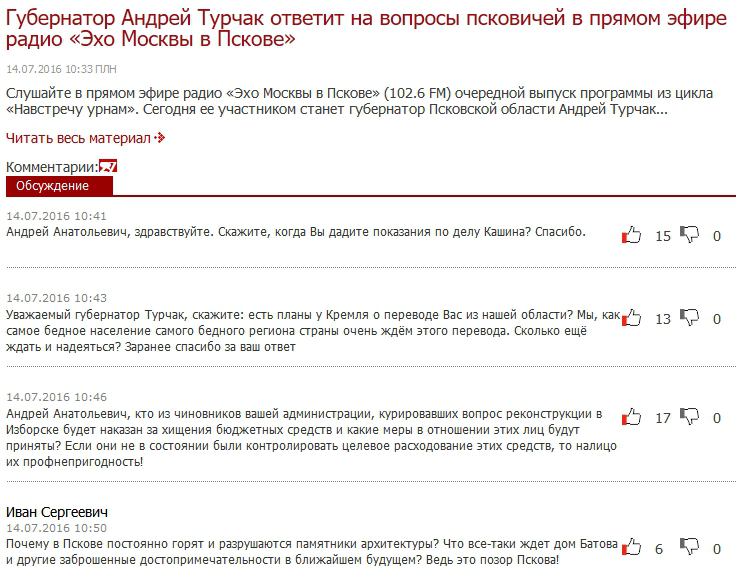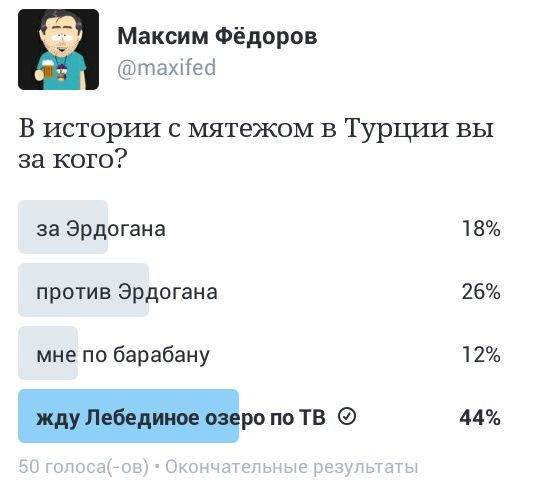С утра мне в личку посыпались вопросы (кто говорит, что здесь нет обратной связи?) о том, как форматировать текст на канале. Вообще на этот счёт в сети есть уже масса инструкций, я могу только поделиться личным опытом – для чайников вроде меня.
В самом телеграме, как вы заметили, инструментов разметки нет. Чтобы у вас была возможность выделить какие-то части текста или поставить божеского вида ссылку, вам надо подключить к каналу бота. Таких ботов существует несколько (может быть, даже много), я выбрал
@markdownrobot. Кликните сейчас по этому имени и добавьте бота в список контактов.
В диалоговом окне бота появится кнопочное меню. Выберите язык, на котором бот будет вам отвечать. Нажмите кнопку "Добавить канал". Бот предложит вам цифровой код, который нужно запостить в своем канале (лучше это сделать в тихом режиме и в то время, когда вас мало читают). Размещенный в канале код форвардните боту – точно так же, как поделились бы с кем-то обычным постом из своего или моего канала.
Бот ответит, что ваш канал добавлен. Чтобы закончить подключение и начать постить форматированные тексты, включите бота в ваши со-администраторы. Для этого из меню своего канала зайдите в список администраторов, нажмите кнопку добавления новых и в появившемся окошке введите имя бота.
Удалите к чертям из своей ленты то дурацкое цифровое сообщение, которое по просьбе робота разместили для верификации. Теперь, если вы хотите осчастливить подписчиков постом с форматированием, вам нужно отправить текст не напрямую в свой канал, а боту, и уже он за вас сделает публикацию на канале.
В кнопочном меню диалога с ботом нажмите "Отправить в канал". Потом нажмите на кнопку с именем своего канала. Выскочит меню с напоминанием настроек публикации, где первой кнопкой – выбор типа сообщения (форматирования). Это поясню отдельно, сейчас ещё пара слов об этом меню. Включать кнопки к своим постам я пока не пробовал, превью ссылок – вкл. или выкл. – использовал по настроению, все публикации у меня уходят в тихом режиме. Вы же можете каждый раз выбирать, что сочтёте нужным.
Проверив настройки, нажмите кнопку GO. Бот предложит отправить новый текст – тот самый, который вы вообще-то давно уже хотите разместить. Наберите или вставьте его. Только теперь мы подошли к собственно форматированию. Мне много приходилось работать с сайтами, поэтому в выборе типа форматирования (выше обратил на него ваше внимание) я предпочёл было классическую html-разметку. Это значит, к примеру, что для выделения фразы полужирным шрифтом перед ней должен стоять тег <b>, а после </b>. А если курсивом, то в вашем тексте должно быть нагромождено <i>вот такое</i>
С телефона все эти адовы скобки набирать очень неудобно, плюнешь и проклянёшь сто раз любое форматирование. Поэтому лучше в типе сообщения выбрать Markdown – это надстройка HTML, упрощённый вариант разметки текста. Вот проверенные элементы форматирования в Markdown:
- выделение фрагмента звёздочками даст *полужирный текст*
- выделение фразы с двух сторон нижним подчёркиванием _покажет её курсивом_
- ссылка примет удобный для чтения вид, если оформить её при помощи комбинации скобок: [фрагмент текста](урл ссылки)
(этот пост я специально пишу без использования бота, чтобы элементы разметки остались видимыми – так они должны быть и в вашем тексте, отправляемом боту).
Когда вы закончите разметку, посылайте текст роботу. Он в ответ покажет, как будет выглядеть публикация. Если вас устраивает, соглашайтесь, и пост уйдёт в ваш канал. Если что-то вышло криво, откажитесь и переделайте.
К сожалению, далеко не все инструменты форматирования сейчас можно использовать даже через робота. Подзаголовки, например, у меня не сработали. Три перечисленных тега я испытал, остальные ещё буду пробовать. Вы тоже это можете сделать и поделиться потом результатами опытов. Эксперименты лучше проводить, используя кнопку "Свободный режим" – так неудачные пробы останутся только в диалоге с роботом и не вызовут кровотечение из глаз ваших читателей.